这年头手机更新换代太快,相信很多童鞋手头或多或少都有几部闲置的安卓机。与其搁在家里吃灰睡大觉,如果你对 Linux 感兴趣,不如也拿出来把玩一番。这就是下面的教程:关于 Android 手机的花式玩法之开 SSH 当 Linux 用!
【写在前头】当然啦,虽然安卓是承载在 Linux 内核之上的产物,但是跟真正的 Linux 系统还是差异巨大的。爱折腾的菲菲君写这个帖子纯粹是分享给刷机玩应用早就玩出审美疲劳的卓友,寻找一些另类的新鲜感,顺便还可以闲物利用 + 学习之用。
QuickSSHd 是 Android 平台上基于开源 Dropbear 开发的一个小巧实用的ssh服务端程序,我们可以直接拿来免费安装使用,这个软件是菲菲君自用的,几百KB安装包轻巧无广告。
下载安装后,只要设置一下ssh服务的密码,然后点“结束”按钮,ssh服务端就启动了。这时候你的手机就相当于一台 Linux 服务器一样,在其他手机或电脑上就可以远程连接它。
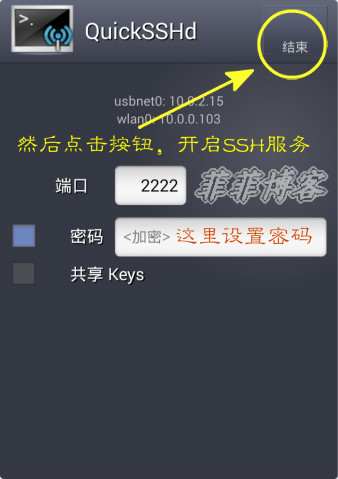
ssh服务端开启后,我们就可以使用ssh客户端来连接它,执行各种命令或者远程上传下载文件。这里小伙伴们可不要搞混了哦。QuickSSHd 是ssh的服务端 (Server) 程序,而我们之前分享的 JuiceSSH 终端 则是ssh的手机客户端 (Client) 连接软件。
另外要注意的是由于安卓手机默认非 Root 权限不能开启低于 1024 以下的端口,所以在远程连接时,一定要手动设置一下ssh的登陆端口号(默认是2222),用户名随便都行,密码就是你自己设置的ssh服务端密码。
电脑上推荐使用 PuTTY 来登陆 SSH 执行命令,而 WinSCP 则是 PC 上很好用的 SFTP 工具,可以直接在我们的手机 (Linux) 和电脑之间快速且安全的远程上传下载文件。
(原创文章版权所有,如需转载请注明原文链接!)